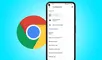¿Cansado del contenido generado por IA? Con este truco podrás bloquearlo en Google Chrome
Hay usuarios a los que le incomoda los resultados generados por IA que aparece en Google Chrome. Si eres uno de ellos, debes saber que existe un truco para ocultar ese tipo de contenido. Aquí te enseñamos.
- ChatGPT se niega a generar tu foto al estilo Studio Ghibli: prueba este prompt y la IA obedecerá
- ¿Buscas un celular potente? Estos son los 10 teléfonos de gama alta más potentes en la actualidad
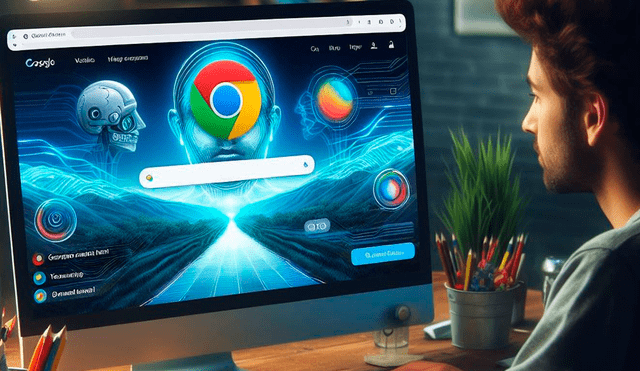
La inteligencia artificial (IA) está presente en varios aspectos de la vida digital, como en las búsquedas que se hacen en los navegadores web. Por ejemplo, Google Chrome ya está implementando respuestas generadas con IA que buscan ayudar al usuario con respecto a la consulta que realizó. Sin embargo, a algunos no les agrada esta nueva herramienta.
Si piensas que es algo imposible de quitar, entonces te alegrará saber que existe un truco dentro de Google Chrome con el que podrás bloquear estas respuestas generadas con inteligencia artificial. De esa manera, tendrás una experiencia mucho más tradicional al momento de realizar tus consultas virtuales. Aquí te enseñamos cómo lograrlo.
¿Cómo bloquear el contenido generado con IA de Google Chrome?
Lo que hace el navegador web de Google para generar respuestas es utilizar algoritmos avanzados para analizar y sintetizar información de diversas fuentes. Sin embargo, el enfoque que suelen adoptar a veces no logra coincidir con la intención de búsqueda que tuvo el usuario. Esto tiene como consecuencia una experiencia negativa con la inteligencia artificial, ya que ofrece resultados imprecisos.
Para deshabilitar este contenido generado con IA, existe un truco que se puede aplicar en Google Chrome y que pocos usuarios conocen. Para ello, se tendrá que cambiar la configuración del buscador con la inclusión del parámetro 'udm=14' a la URL, lo cual bloqueará las respuestas que brinda la inteligencia artificial. Si quieres aplicarlo en tu navegador web, entonces tienes que seguir los siguientes pasos:
- Abre Google Chrome en tu PC.
- Presiona sobre los tres puntos verticales que se ubica en la esquina superior derecha e ingresa a 'Configuración'.
- Se te mostrará una página donde habrá una columna a la izquierda con diversas opciones. Presiona sobre 'Buscador'.
- En la parte central se mostrará la sección 'Buscador'. Tendrás que pulsar sobre 'Gestionar buscadores y búsquedas en el sitio'.
- Desliza hacia abajo hasta llegar al apartado de 'Búsquedas en el sitio'. Pulsa sobre el botón 'Añadir' que se encuentra a la derecha.
- Se abrirá una ventana donde habrá tres apartados por llenar: 'Nombre', 'Acceso directo' y 'URL con %s en el lugar de la consulta'.
- En 'Nombre' se tiene que insertar 'Búsqueda de Google'. En 'Acceso directo' se tiene que colocar 'web'. En 'URL con %s en el lugar de la consulta' se tiene que escribir 'https://www.google.com/search?q=%s&udm=14'. Luego, presiona 'Añadir'.
- Para finalizar todo el proceso, presiona sobre los tres puntos verticales que aparecen a la derecha del acceso directo que creaste. Por último, presiona sobre 'Elegir como predeterminado'.
Después de haber seguido todos estos pasos, tendrás que reiniciar el navegador web. Para ello, basta con cerrar todas las pestañas y volver a abrirlo. De esta manera, cada vez que realices una consulta en Google Chrome, ya no te aparecerán los resultados generados con IA.
Este truco también tiene otros efectos
Algo importante a tener en cuenta es que el parámetro 'udm=14' también bloquea otro tipo de contenido en las respuestas de Google Chrome. Por ejemplo, los famosos banners con imágenes de productos o lugares, los contenidos patrocinados y secciones automáticas de Google Maps. Así que esto es algo a tener en cuenta al momento de aplicar este truco, ya que puedes bloquear aspectos de tu experiencia en el navegador web que son muy importantes para ti.